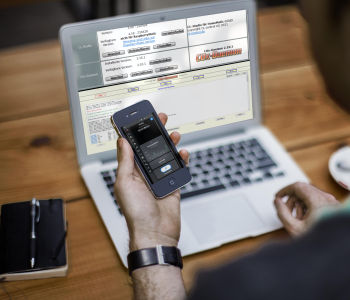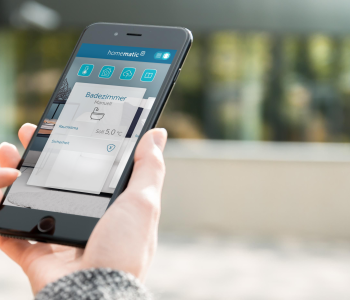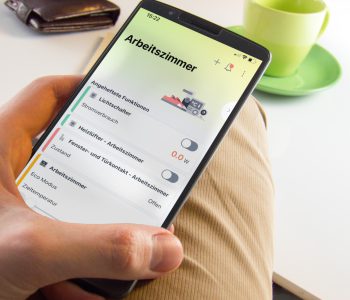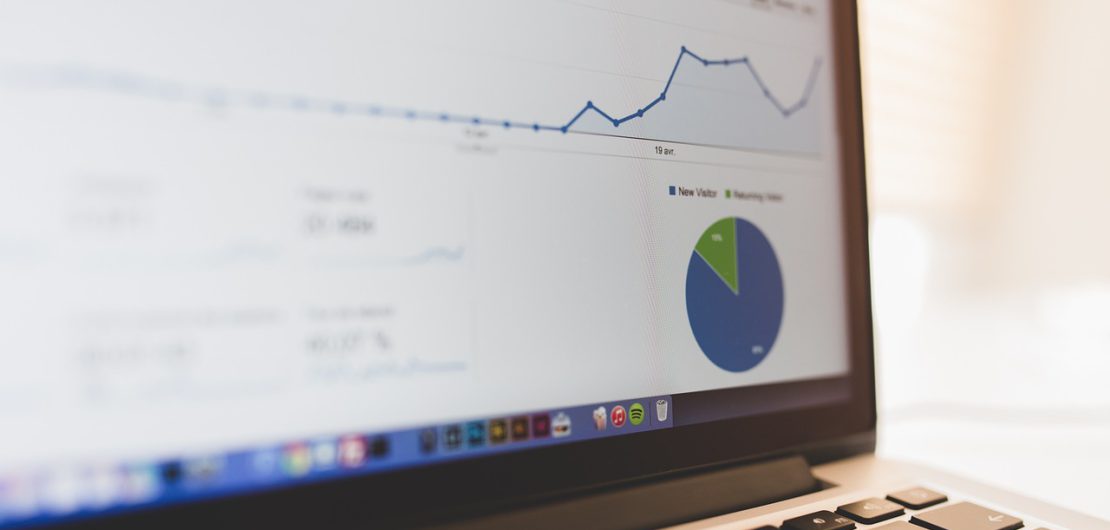
Visualisierung mit der CCU3
Diagramme erstellen und ansehen
Die graphische Darstellung von Stromverbräuchen oder Temperaturverläufen, die durch Smart Home Komponenten gemessen werden, kann dazu beitragen das Nutzerverhalten zu ändern. Die Gewohnheiten oder auch Nachlässigkeiten werden in einer Graphik schnell sichtbar. Bei einem Smart Home System der Marke Homematic IP des deutschen Anbieters eQ-3 aus Leer können mit dem Smart Home Gateway CCU3 Diagramme erstellt und dann über das WebUI angezeigt werden.
Seit dem letzten Update der Homematic IP App (Version 2.16.0) können über den Menuepunkt "Messdaten" Messdaten erfasst werden, die dann graphisch in der App dargestellt werden.
Über das WebUI der CCU3 besteht die Möglichkeit Verlaufsdiagramme grafisch darzustellen. So können zum Beispiel Verlaufskurven der Temperatur eines HomematicIP Thermostats ebenso dargestellt werden, wie beispielsweise auch die Leistungskurven von Strom oder Spannung eines integrierten HomematicIP Energiezählers.
Diese Diagramme werden über die CCU3 auf einem externen USB-Stick, der an die CCU3 angeschlossen wird, gespeichert. Der USB-Stick muss mit FAT32 formatiert werden und darf daher eine Kapazität von 32 GB nicht übersteigen. Diese Kapazität sollte im Allgemeinen aber ausreichen.
Die korrekte Installation des USB-Stick wird dann in der WebUI unter Einstellungen – Allgemeine Einstellungen angezeigt.
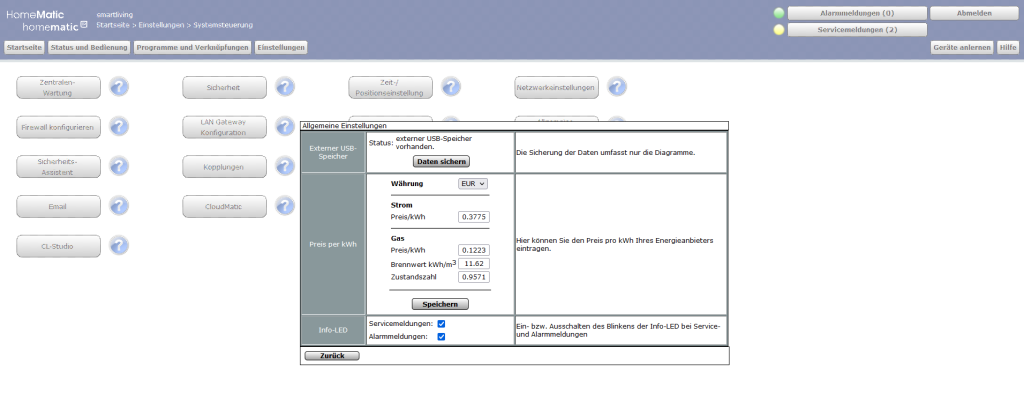
Definition
Ein Verlaufsdiagramm wird dann unter Einstellungen – Diagramme erstellt. Zunächst wird ein neues Diagramm erstellt und benannt. Es werden unterschiedliche Diagrammtypen (Temperatur, Energie, Verbrauch) vorgeschlagen oder die Möglichkeit zur Erstellung eines benutzerspezifischen Diagrammtyps. Diese vier Diagrammtypen unterscheiden sich darin, dass entweder nur die sinnvollen Sensoren für Temperatur, Energie oder Verbrauch vorgeschlagen werden oder dass für ein Verlaufsdiagramm beliebige Sensoren verwendet werden können (z.B. auch Bewegungsmelder).
Darstellung
Die aufgezeichneten Diagramme können unter Status und Bedienung – Diagramme ausgewählt und angesehen werden:
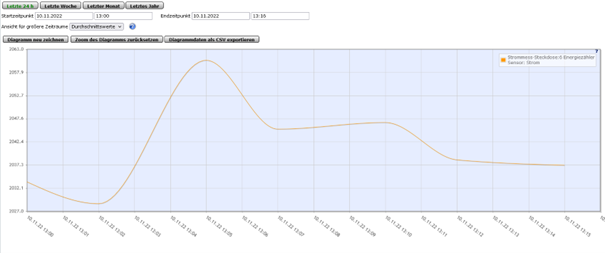
Für die Weiterverarbeitung in Excel oder zur Dokumentation kann das Diagramm auch als CSV exportiert werden (In der Regel wird dann im Download-Ordner eine Datei mit der Endung .csv gespeichert).
Zusatzsoftware für die CCU3
Wird das Smart Home System HomematicIP des Anbieters eQ-3 mit dem Smart Home Gateway CCU3 in einer Wohnung oder in einem Haus schon verwendet, besteht auch die Möglichkeit funkbasierte Smart Home Komponenten anderer Anbieter in das System zu integrieren. Dies kann durch Zusatzsoftware auf der CCU3 erfolgen. Welche Zusatzsoftware bereits auf einer CCU3 installiert wurde, kann unter Einstellungen – Zusatzsoftware nachgesehen werden.
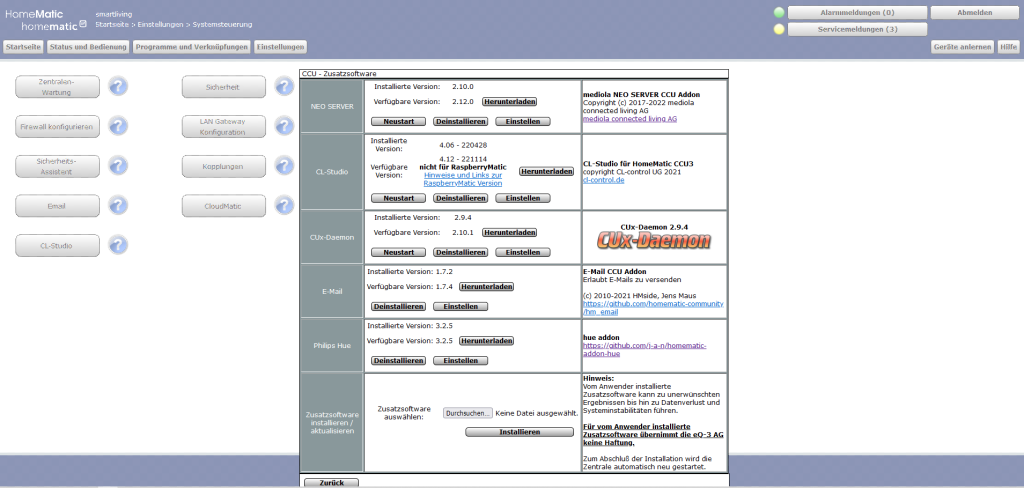
Zusatzsoftware bei einer CCU3
Hier können auch zusätzliche Softwarepakete installiert werden, die dann in der Liste mit aufgeführt werden (in diesem Beispiel Philips Hue).